Как печатать из Gmail на iPhone [Step-by-Step Guide]
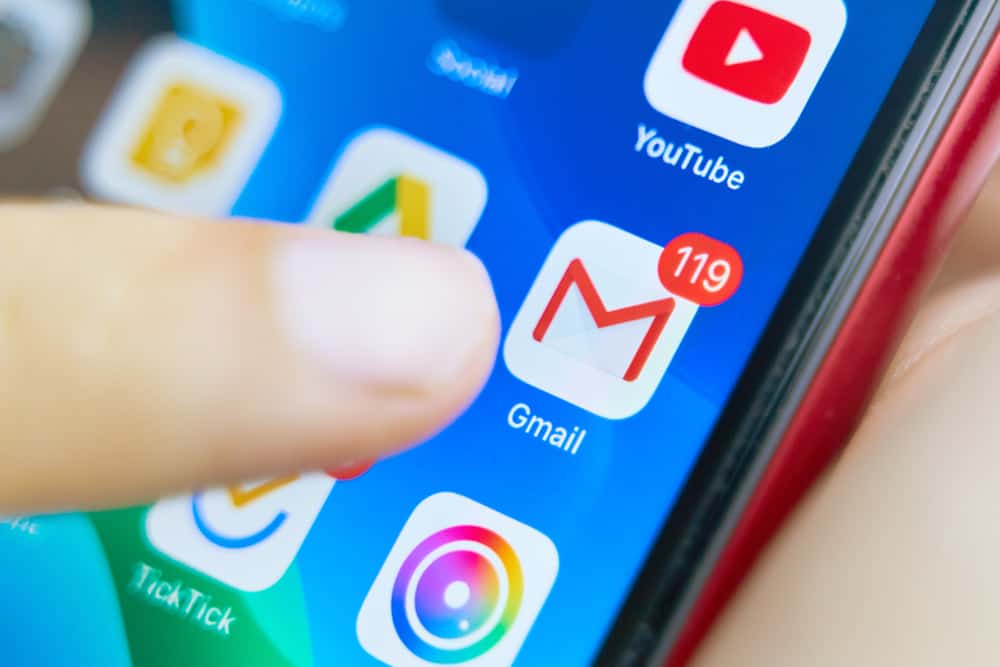
Gmail — один из самых популярных почтовых сервисов в мире. Несмотря на то, что iPhone поставляется с приложением электронной почты по умолчанию, большинство пользователей отказываются от него и используют Gmail. Если вы один из них, вы можете узнать, как печатать из Gmail на своем iPhone, что может быть полезно во многих ситуациях.
Чтобы печатать из Gmail на iPhone, откройте приложение на своем устройстве и коснитесь электронного письма. Теперь нажмите на три точки в правом верхнем углу и выберите «Печать». Выберите «AirPrint», а затем настройте параметры.
Если вы являетесь владельцем iPhone и часто нуждаетесь в печатной копии электронной почты, вам нужно узнать, как печатать из Gmail на вашем iPhone. Многие люди не знают об этом, и они даже не удосуживаются узнать об этом, так как считают этот процесс сложным. Но на самом деле процесс довольно простой, и вам не нужно беспокоиться о том, чтобы потратить на него много времени.
Шаги для печати из Gmail на iPhone
Несмотря на то, что Gmail не является почтовым приложением по умолчанию для iPhone, он по-прежнему позволяет быстро распечатать любое электронное письмо. Это можно сделать прямо из приложения, и вам не нужно устанавливать для этого какое-либо стороннее приложение.
- Найдите и откройте приложение Gmail на своем iPhone.
- Найдите и коснитесь электронного письма, которое хотите распечатать.
- Нажмите на три точки, которые можно найти в правом верхнем углу. Они находятся рядом со значком ответа.
- В меню, которое появится в нижней части экрана, нажмите «Печать», а затем выберите «AirPrint».
- Нажмите на опцию «Принтер», чтобы выбрать принтер.
- Выберите размер бумаги и количество копий, которые вы хотите напечатать. На момент написания статьи было доступно восемь вариантов размера бумаги.
- После настройки параметров нажмите «Печать» и подождите, пока ваш принтер создаст печатную копию.
Важно помнить, что перед использованием AirPrint необходимо выполнить несколько условий. Во-первых, вы должны убедиться, что ваш iPhone и принтер подключены к одному и тому же интернет-соединению.
Во-вторых, если ваш принтер не поддерживает AirPrint, он не будет работать. Ты можешь кликните сюда чтобы просмотреть список всех принтеров, поддерживающих AirPrint. Третье условие — используемое приложение должно поддерживать AirPrint. Что касается Gmail, это так.
Альтернативные способы печати из Gmail на iPhone
Также существуют альтернативные способы печати из Gmail на вашем iPhone.
Сделайте скриншот своего электронного письма
Если вы хотите распечатать короткое электронное письмо, будет разумно использовать метод скриншота.
Откройте письмо, которое хотите распечатать.
- Сделайте снимок экрана.
- Зайдите в свою галерею и откройте скриншот.
- Нажмите на опцию, которую можно найти в левом нижнем углу.
- Прокрутите вниз и нажмите «Печать».
- Настройте параметры, а затем распечатайте изображение.
Важно проверить качество изображения скриншота перед его печатью. Это связано с тем, что если изображение нечеткое, печать будет размытой. Другими словами, вы потратите впустую и свое время, и свою страницу.
Сохраните его в своих заметках
Другой способ распечатать вашу электронную почту на вашем iPhone — сначала сохранить ее в заметки. Для этого вам сначала нужно будет скопировать все электронное письмо и вставить его в приложение «Заметки» на вашем устройстве. Затем вам нужно нажать на три точки внутри круга в правом верхнем углу и выбрать «Печать». Это позволит вам распечатать всю заметку.
Что делать, если функция AirPrint не работает
Бывают случаи, когда функция AirPrint не работает должным образом. Нет, речь идет не о том, когда принтер не поддерживает AirPrint, а о том, когда функция не работает так, как должно быть даже при соблюдении всех условий.
В таких случаях вам необходимо перезагрузить iPhone. Иногда проблема вызвана ошибкой или сбоем, который исчезает благодаря быстрому перезапуску. Кроме того, будет разумно перезапустить принтер, чтобы оставаться в безопасности.
Заключение
Это было как печатать из Gmail на iPhone. Мы надеемся, что, прочитав наше руководство, вы сможете легко распечатать важные электронные письма со своего устройства. Важно помнить, что вы всегда должны использовать первый метод, который мы упомянули. Альтернативные методы предназначены только для тех случаев, когда первый не работает должным образом для вас. Кроме того, мы предлагаем вам выбрать метод скриншота для коротких электронных писем.






